Partner von Wix: Wiederkehrende Rechnungen in der Kundenabrechnung erstellen
5 Min. Lesezeit
Erstelle eine wiederkehrende Rechnung und wähle aus, wie oft du sie deinem Kunden in Rechnung stellen möchtest. Du kannst wählen, ob du deinem Kunden deine Dienstleistungen und ein Wix Premiumpaket in Rechnung stellst oder ob du nur deine Dienstleistungen in Rechnung stellst. Sobald dein Kunde die erste Zahlung geleistet hat, wird ihm der Rechnungspreis automatisch in jedem Abrechnungszeitraum in Rechnung gestellt.
Bevor du loslegst:
Achte darauf, dass du dein Partnerkonto mit einer Zahlungsmethode verbindest, die eine automatische Abrechnung unterstützt, wie z. B. Wix Payments. Klicke hier, um eine Liste der Zahlungsanbieter anzuzeigen, die wiederkehrende Zahlungen akzeptieren.
In diesem Artikel erfährst du mehr über folgende Themen:
Eine wiederkehrende Rechnung mit einem Premiumpaket von Wix erstellen
Du kannst wiederkehrende Rechnungen an deine Kunden versenden, die ein Premiumpaket von Wix und deine Servicegebühr enthalten. Sobald dein Kunde die Rechnung bezahlt hat, wird seine Website automatisch auf das ausgewählte Paket aktualisiert und du erhältst deinen Anteil über Wix Payments.
Wichtig:
Um Premiumpakete von Wix zur wiederkehrenden Rechnung hinzuzufügen, musst du Wix Payments verwenden.
Hinweise:
- Alle Premiumpakete von Wix beinhalten eine Steuer, die entsprechend der Rechnungsadresse im Konto von Wix Payments berechnet wird.
- Indem du deinen Kunden direkt Rechnungen ausstellst, bist du der eingetragene Händler. Deine Kunden werden Wix nicht auf ihrer Rechnung sehen.
Um eine wiederkehrende Rechnung mit einem Premiumpaket zu erstellen:
- Klicke oben in deinem Konto von Wix auf Partner-Übersicht.
- Klicke links auf die Registerkarte Kundenabrechnung.
- Klicke links auf den Tab Wiederkehrende Rechnungen.
- Klicke auf Loslegen oder auf + Neue wiederkehrende Rechnung.
- Wähle Dienstleistungen und ein Premiumpaket.

- Klicke auf das Aufklappmenü Abrechnungszeitraum und wähle aus, wie oft deinem Kunden der Betrag in Rechnung gestellt werden soll (monatlich/jährlich).
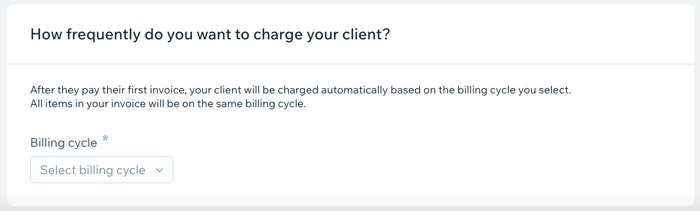
- Klicke auf Weiter.
- Erstelle die wiederkehrende Rechnung.
So geht's
9. Wähle eine Option:
- Änderungen speichern: Speichere die Rechnung, um sie später zu versenden.
- Vorschau: Sieh dir deine Rechnung an, bevor du sie versendest. Wenn du fertig bist, klicke auf Senden.
Eine wiederkehrende Rechnung nur mit deinen Dienstleistungen erstellen
Du kannst wiederkehrende Rechnungen an deine Kunden versenden und ihnen so automatisch deine Dienstleistungen in Rechnung stellen. Während du eine Rechnung erstellst, kannst du den gleichen Betrag auf wöchentlicher, zweiwöchentlicher, monatlicher oder jährlicher Basis berechnen. Sobald dein Kunde die erste Zahlung leistet, wird ihm der Preis der Rechnung automatisch in jedem Abrechnungszeitraum in Rechnung gestellt, sodass sichergestellt wird, dass du pünktlich bezahlt wirst.
Wichtig:
Viele Länder haben den Geltungsbereich der Gesetze im Zusammenhang mit Abonnements und den von ihnen betroffenen Verbrauchern ausgeweitet oder erwägen eine Ausweitung.
- Stelle sicher, dass du deinen Kunden alle relevanten Informationen zur Verfügung stellst, bevor sie deine Dienstleistung in Anspruch nehmen.
- Stelle sicher, dass du klare und transparente Informationen über die Bedingungen von Angeboten zur automatischen Verlängerung, die Vertragslaufzeit und spezifische Schritte zur Kündigung der Dienstleistung bereitstellst.
- Aufgrund von Vorschriften in einigen Ländern musst du deinen Kunden Erinnerungen über die Verlängerung senden, um sie über bevorstehende Gebühren zu informieren.
- Informieren dich über alle geltenden Gesetze und halte diese ein.
Um eine wiederkehrende Rechnung mit deinen Services zu erstellen:
- Klicke oben in deinem Konto von Wix auf Partner-Übersicht.
- Klicke links auf die Registerkarte Kundenabrechnung.
- Klicke links auf den Tab Wiederkehrende Rechnungen.
- Klicke auf Loslegen oder auf + Neue wiederkehrende Rechnung.
- Wähle Nur Dienstleistungen aus.
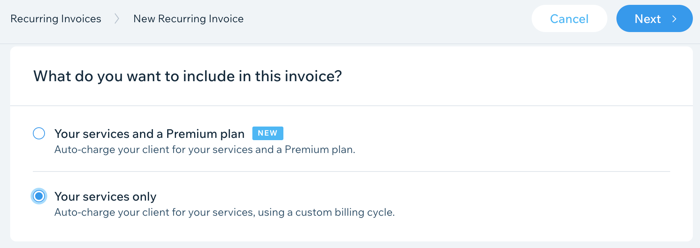
- Wähle den Abrechnungszeitraum für diese wiederkehrende Rechnung aus:
- Abrechnungszeitraum: Wähle aus, wie oft der Betrag deinem Kunden in Rechnung gestellt werden soll (wöchentlich, alle zwei Wochen, monatlich oder jährlich).
- Endet am: Wähle, wann die Abbuchung beendet werden soll (nach dreimal, sechsmal, zwölfmal, unbegrenzt oder benutzerdefiniert).
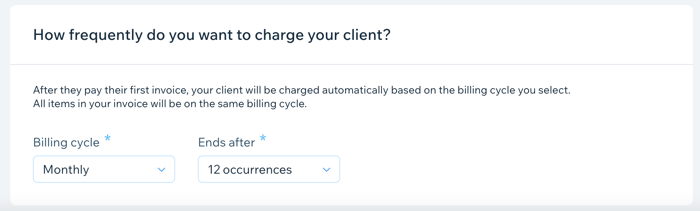
- Klicke auf Weiter.
- Erstelle die wiederkehrende Rechnung.
So geht's
9. Wähle eine Option:
- Änderungen speichern: Speichere die Rechnung, um sie später zu versenden.
- Vorschau: Sieh dir deine Rechnung an, bevor du sie versendest. Wenn du fertig bist, klicke auf Senden.
War das hilfreich?
|
